OPPO RX17 Pro
Désactiver le verrouillage écran par empreinte digitale en 8 étapes difficulté Débutant

Désactiver le verrouillage écran par empreinte digitale
8 étapes
Débutant
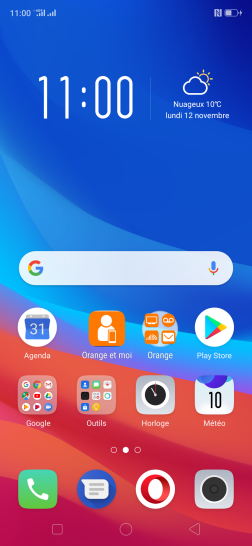
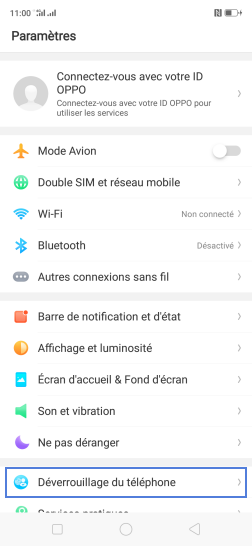
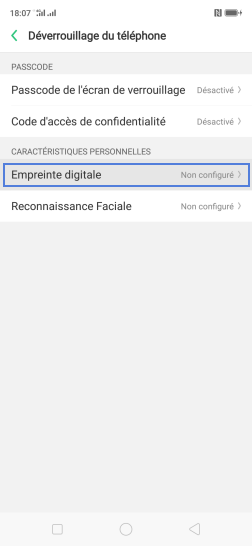
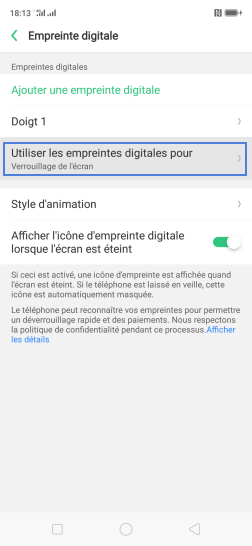
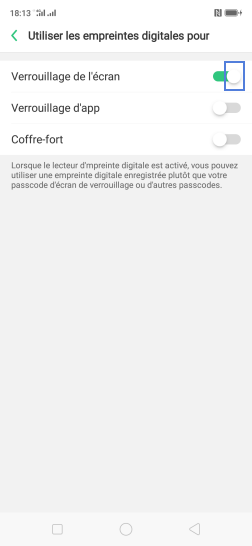
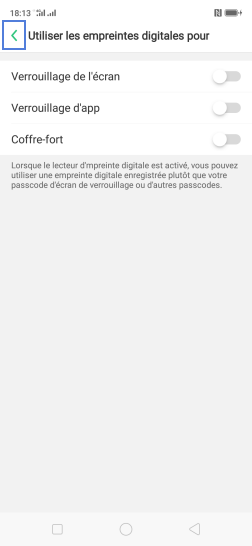
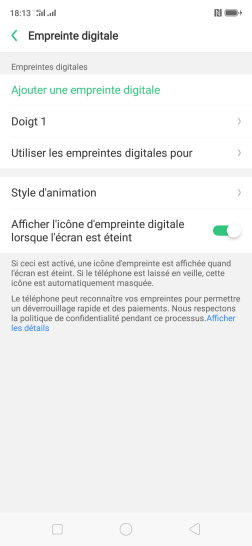
Bravo ! Vous avez terminé ce tutoriel.
Découvrez nos autres tutoriels